
В предишната статия ви запознах с концепцията за квотни шаблони в Windows Server 2008. Сега, нека преминем към описанието на прилагането на квотите за дисково пространство в Windows Server 2008.
Прилагайте дискови квоти
На този етап вече трябва да сте запознати с диспечера на файлови сървъри, тъй като ние го използвахме за създаване и редактиране на шаблони за дискови квоти. Не е изненадващо, че същата конзола се използва и за прилагане на дискови квоти..
Отворете File Manager Resource Manager и след това в дървото на конзолата отидете на квота управление -> Квоти.. Когато изберете контейнер за квоти, всички налични квоти ще бъдат показани от дясната страна на панела.
За да създадете нова квота, щракнете с десния бутон върху контейнера за квоти и изберете командата в контекстното меню създавам квота.

Както виждате на фигурата, първото нещо, което трябва да направите, е да посочите пътя към папката или устройството, към което искате да приложите квотата. След като изберете пътя, трябва да посочите дали искате просто да приложите квотата към посочената папка или ако искате да създадете нова квота от шаблона на квотата.
След това в диалоговия прозорец трябва да изберете дали искате да използвате съществуващия шаблон за квота или искате сами да конфигурирате дисковата квота. Microsoft препоръчва използването на шаблон за квоти. Ако искате да използвате шаблона за квоти, просто изберете шаблона, който искате да използвате от падащия списък. В долната част на диалоговия прозорец е дадено обобщение на текущите настройки..
Естествено, можете да използвате и опцията за създаване на персонализирана квота. За да направите това, щракнете Определете собствени свойства на квотите, и тогава Персонализирани свойства. Това ще ви даде възможност ръчно да посочите същата информация, която предоставяме при създаването на шаблона за квоти..
След като посочите всички необходими параметри, щракнете върху бутона Създаване и ще се създаде нова дискова квота.
Файлове на екрана
Технически скрининг файлове (файлови екрани) не са част от концепцията за квоти. Той обаче се управлява от същата конзола FSRM. Затова ще продължим да говорим за тази определено удобна функция..
Основната идея зад скрининга на файловете е, че можете да предотвратите съхраняването на определени видове файлове на конкретни места. Например, един от клиентите ми на важен файлов сървър изведнъж изчерпа дисково пространство и потребителите, разбира се, изгубиха възможността да правят промени в споделените документи. Последвалото разследване показа, че причината за изчерпването на дисковото пространство на сървъра е зареждането от един от потребителите на цялата му музикална колекция върху споделена топка. Проверката на файлове може просто да предотврати подобен проблем, тъй като може да се използва за забрана за съхранение на музикални и видео файлове в споделена мрежова папка на сървъра.
Отидете в конзолата на FSRM за Управление на скрининг на файлове -> Групи файлове. Както можете да видите на фигурата, Microsoft предопредели няколко типа файлове, а също така направи възможно създаването на собствени типове файлове и техните групи.
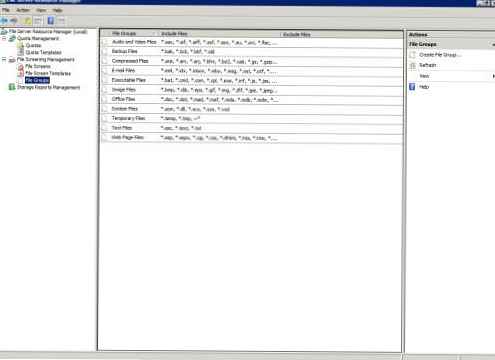
Вече говорихме за шаблони за квоти за дисково пространство, можете също да използвате шаблони за скрининг на файлове. Тези шаблони работят точно така. Както можете да видите на фигурата, шаблонът за скрининг на файловете ви позволява да укажете типа файлове, които искате да блокирате, и типа действие, което искате да извършите. Тогава шаблонът (предварително дефиниран шаблон или персонализиран) може да бъде приложен към конкретно устройство или папка.

заключение
Както видяхте, е достатъчно лесно да създадете дискови квоти, ако вече сте създали шаблони за квоти. Въпреки че можете да създадете квота без шаблон, Microsoft все още силно препоръчва да ги използвате..
В предишните статии можете да се запознаете с механизма за задаване на дискови квоти с помощта на групови правила, както и да разберете къде се съхраняват настройките на квотите в Windows.











